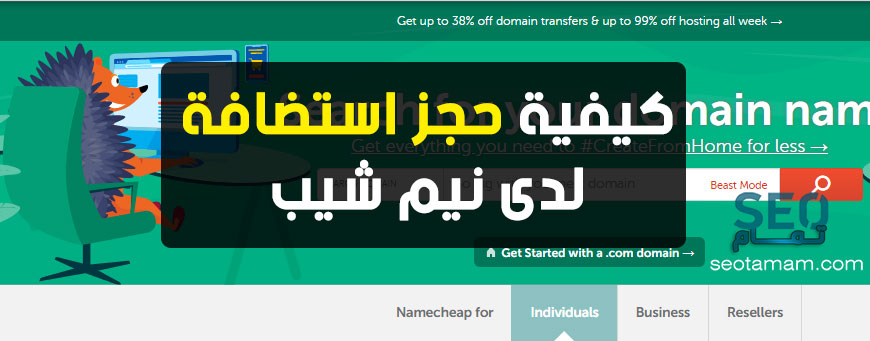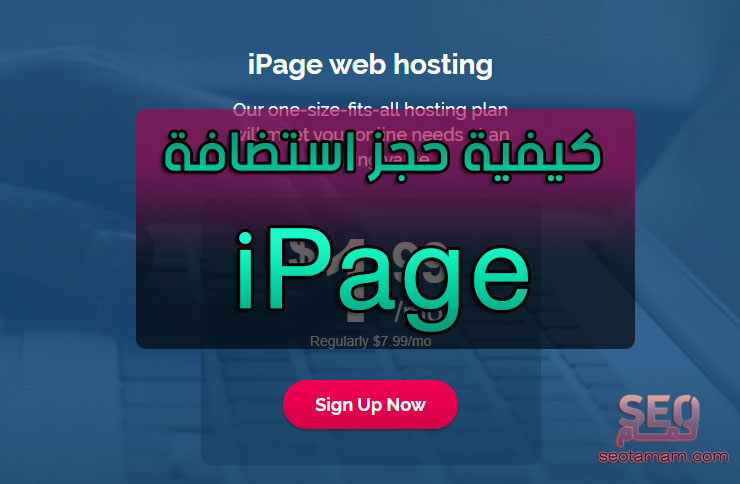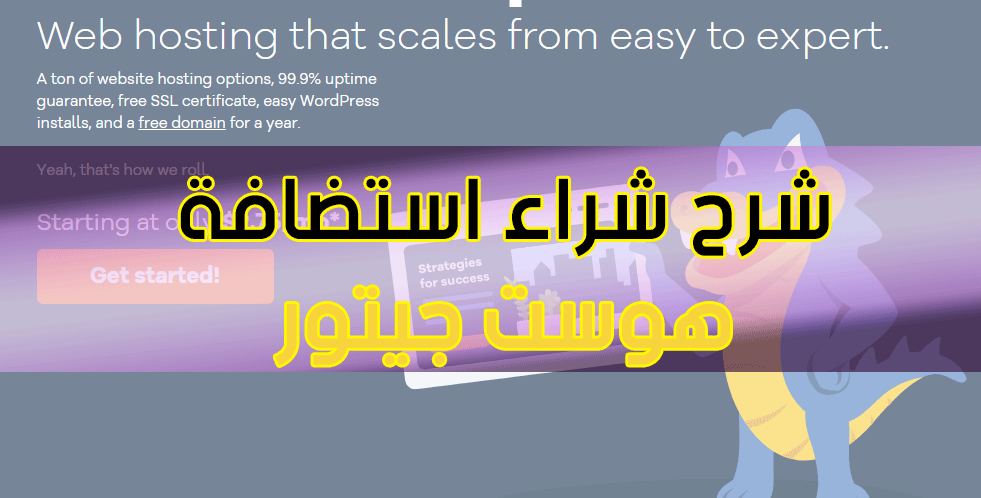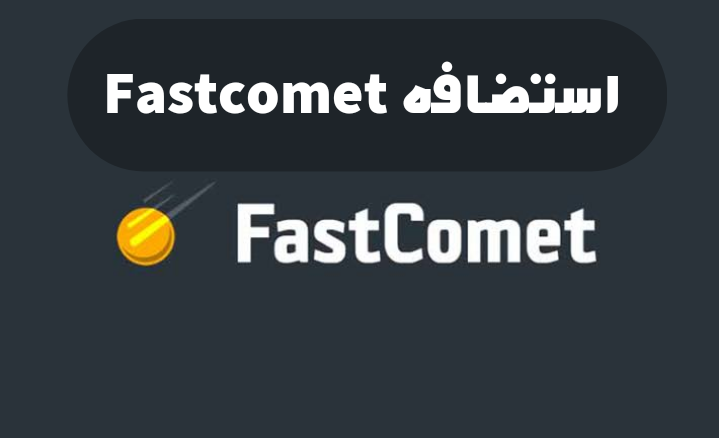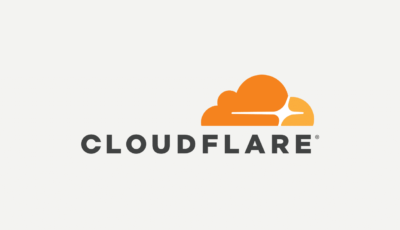استضافة نيم شيب تقوم بتقديم الكثير من الخدمات، وارتفعت قيمتها ودخلت في حيز أفضل شركات الاستضافة العالمية، حيث تقوم بتقديم خدماتها إلى 2 مليون عميل وتقوم بإدارة أكثر من تسعة ملايين دومين. نيم شيب تقدم الدعم الفني على مدار 24 ساعة متواصلة وتضمن لك استرجاع أموالك لمدة 14 يوم، بالنسبة لأسعار الاستضافة لديها فهي جيدة مقارنةً مع شركات الاستضافة الأخرى ولأجل هذا أحببت أن أقوم بشرح شراء استضافة نيم شيب.
مميزات شركة نيم شيب:
- دومين (نطاق) مجاني للسنة الأولى (امتدادات معينة).
- إمكانية نقل موقعك مجاناً من أي استضافة أخرى إلى استضافة نيم شيب.
- مُعدل تحميل الصفحة ms 539 وهذا جيد بالفعل.
- ضمان استرجاع الأموال خلال أول 30 يوم.
- شهادة أمان مجانية Free SSL.
مميزات الاستضافة المشتركة (الخطة الاقتصادية بالأخص)
- مساحة التخزين 20 جيجا SSD.
- باندويث أو عرض نطاق ترددي غير محدود
- إمكانية بناء ثلاثة مواقع على نفس الاستضافة.
- 30 دومين فرعي “Sub Domain”.
- النسخ الإحتياطي مرتين في الأسبوع.
- حماية المعلومات الشخصية مجانًا عند شراء دومين عبر إضافة WhoisGuard.
شرح التسجيل في استضافة نيم شيب
بعد الدخول إلى موقع استضافة نيم شيب سنقوم بالضغط على (Hosting) كما هو موضح في الصورة أدناه، بعد ذلك سنقوم باختيار نوع الاستضافة المناسبة لنا، في شرحنا سوف نختار الإستضافة المشتركة (Shared Hosting).

قد يُعجبك أيضًا: كيفية اختيار شركة الاستضافة المناسبة لموقعك
بعد النقر على (Shared Hosting)، وسنقوم باختيار الخطة (stellar) نظرًا لسعرها الأرخص والتي تحتوي أيضًا على مساحة قرص جيدة بمساحة 20 جيجابايت، كما ويُمكنكَ أيضًا إنشاء ثلاثة مواقع من خلال خطة استضافة نيم شيب هذه، لاحظ الآن تكلفة الاشتراك للسنة الأولى وهي 17.28$ دولار تجدها أسفل كلمة (Get Started) وتكلفة تجديد اشتراك الاستضافة بعد السنة الأولى هي 33.88$ للسنة، وهذا بالنسبة لباقي شركات الاستضافة جيد، لأن أسعار شركة نيم شيب تعتبر جيدة مقارنةً بالشركات الآخرى، الآن سوف نقوم بالضغط على (Get Started).
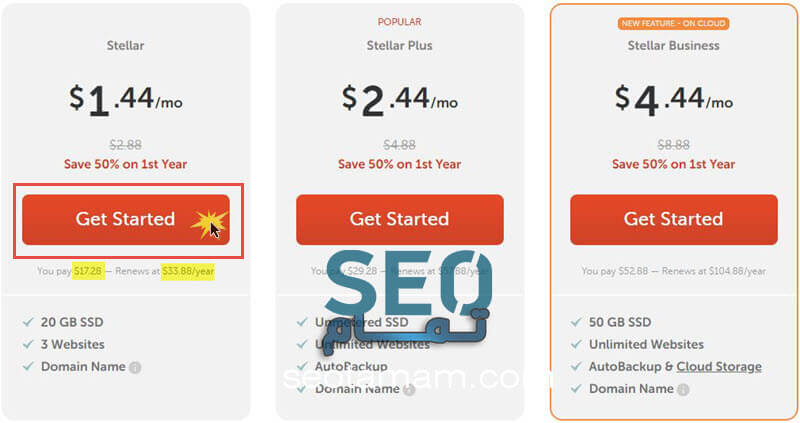
في الصفحة التالية هناك ثلاث خيارات وهما:
- New Domain Name: إذا كنت تريد شراء دومين جديد إذا كنت لا تملك دومين.
- Existing Domain Name: يُستخدم هذا الخيار إذا كان لديك دومين مسجل من شركة نيم شيب بالفعل، في هذه الحالة لن تشتري سوى الاستضافة.
- New Domain Name: ويتم رؤيتها لأننا اخترنا بالفعل الرقم 1 و هو New Domain Name، يُستخدم هذا الخيار إذا كان لديك دومين قد اشتريته من شركة استضافة نيم شيب وهو بالفعل في مشرياتك أو أن تقوم بشراء دومين جديد.
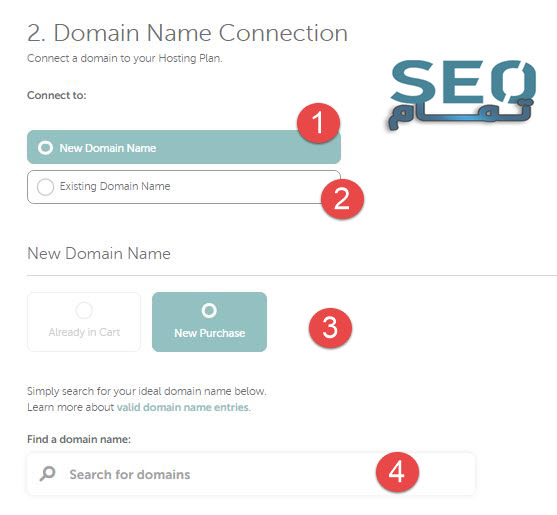
بعد تحديد خيار شراء جديد (New Purchase) من الرقم 3 بالصورة السابقة، سنقوم الآن باختيار اسم الدومين الذي نريده عن طريق كتابته في خانة البحث الموجودة في الصورة في الخيار رقم 4، وبعد ذلك ستقوم شركة نيم شيب بشكل تلقائي بإعطاءك قائمة بالإمتدادات المتاحة ثم نختار منها ما نريد، ثم نقوم بالضغط على (Connect To Hosting).
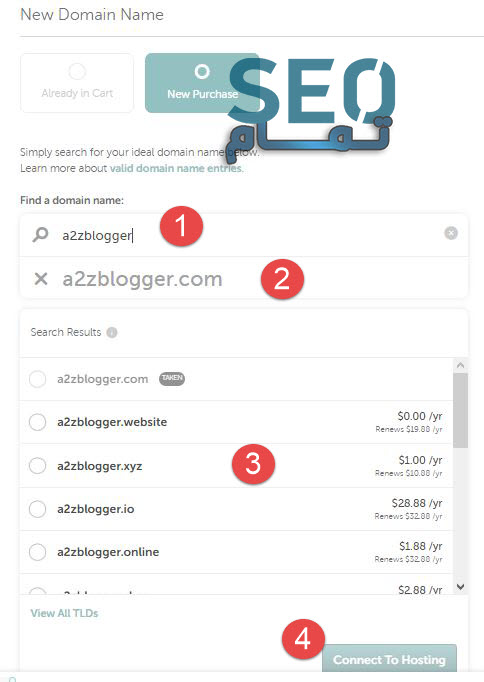
- أكتب اسم الدومين الذي ترغب به.
- هذا النطاق محجوز لن تتمكن من شراءه.
- باقي الإمتدادات و يقابلها الاسعار.
- بعد اختيار دومين معين اضغط (Connect To Hosting).
- ثم نقوم بإضافة المشتروات إلى عربة التسوق بالضغط على (Add To Cart).
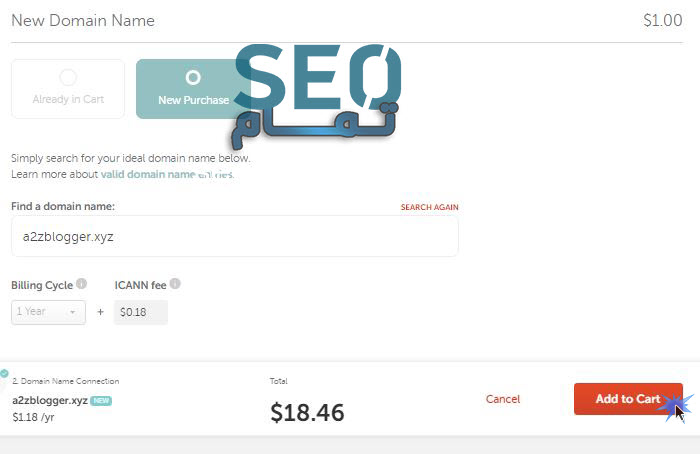
في الصفحة التالية نقوم بالتأكيد على أن خيار (AUTO-RENEW) المظلل بالأصفر غير مفعل وهذا الخيار لتجديد الاستضافة بشكل تلقائي بعد مرور سنة من شراء الاستضافة والأفضل تعطيلهما وستقوم أنت بالمواقفة على التجديد عند طلب هذا منك، والآن نقوم بالضغط على (Confirm Order) عند الرقم 2، ولكن قبل أن تقوم بهذه الخطوة يمكنك الحصول على كوبون خصم من خلال الإنترنت إذا بحثت عن كوبون خصم استضافة نيم شيب، إذا وجدت كوبون خصم، قم بلصق الكوبون وإضغط (Apply) ثم Confirm) Order).
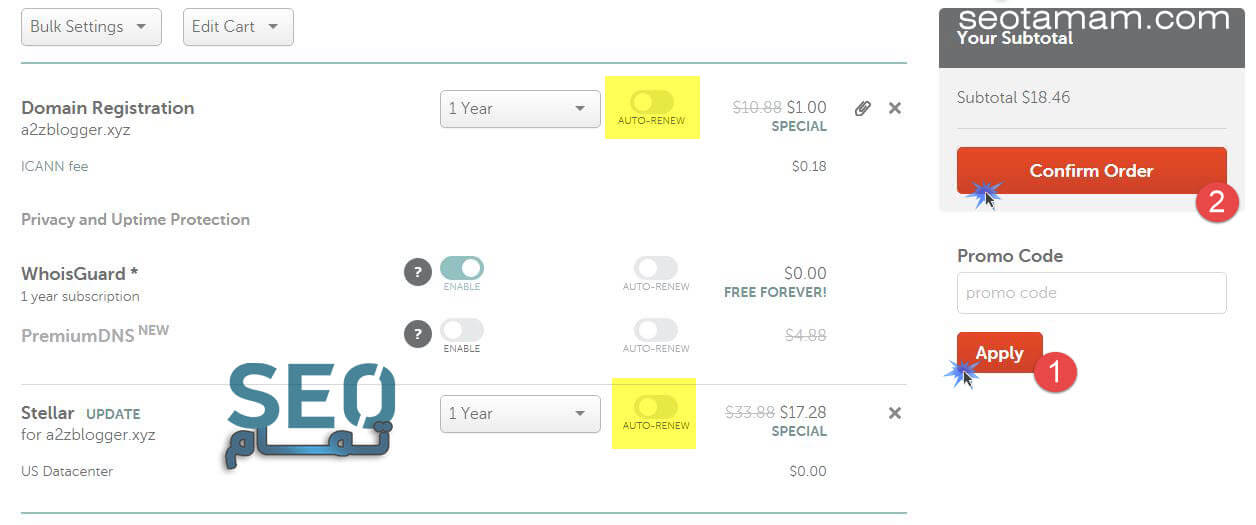
سوف نقوم الآن بإنشاء حساب لدى شركة استضافة نيم شيب، قم بملئ الفراغات من اسم المستخدم وكلمة المرور وغيرها ثم اضغط على (Create Account and Continue).
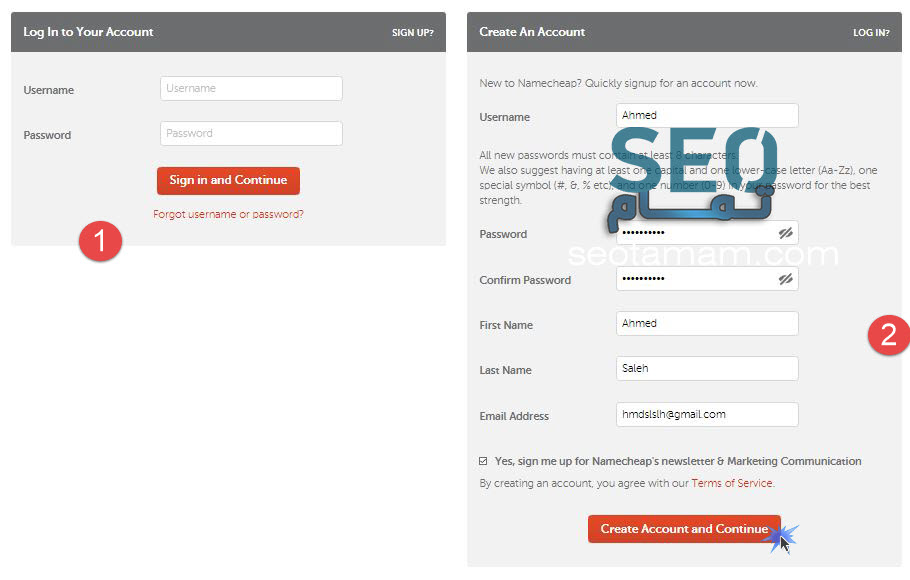
- إذا كان لديك حساب بالفعل فقُم بتسجيل الدخول.
- بعد ملئ الخانات إضغط (Create Account and Continue).
نصل إلى مرحلة تعبئة معلومات الاتصال التي تخصك مثل اسمك واسم الشركة إذا كان لديك، و رقم الهاتف وبريدك الإلكتروني الذي سيتم مراسلتك من خلاله بواسطة شركة نيم شيب للتواصل معك، ثم نقوم بالضغط على (Continue).
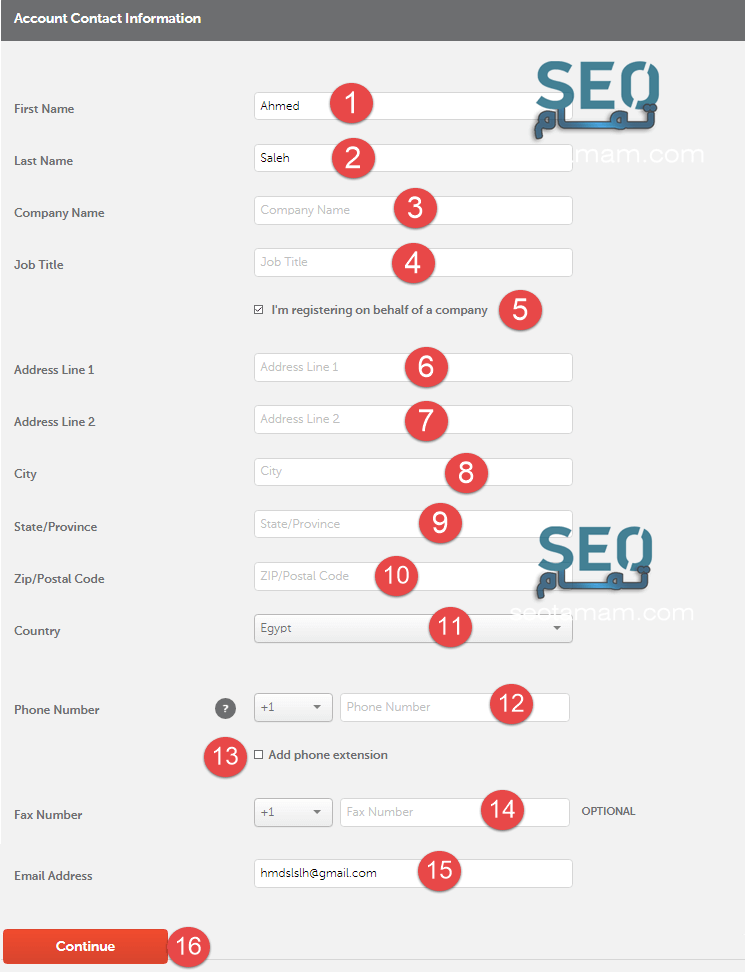
- أكتب اسمك الأول.
- أكتب اسمك الأخير.
- أكتب اسم شركتك إن وُجد.
- أكتب المُسمى الوظيفي.
- حدد هذا الخيار إذا كُنت تقوم بالتسجيل نيابة عن الشركة التي تعمل بها.
- أكتب عنوانك بالكامل.
- أكتب عنوان آخر إذا أردت او تتمة سطر العنوان الأول.
- أكتب مدينتك.
- أكتب اسم المنطقة التي تعيش بها.
- أكتب الرقم البريدي لمدينتك. (يمكنك الحصول عليه من اقرب فرع بريد لديك).
- أكتب اسم دولتك.
- أكتب رقم هاتفك ولا تنس أن تختار الرمز الدولي لدولتك.
- أكتب هاتف آخر إذا أردت (ليس ضروريًا).
- أكتب رقم الفاكس إن وُجد.
- أكتب البريد الإلكتروني، يجب ان تعلم ان هذا البريد هو نفسه الذي سوف تقوم شركة استضافة نيم شيب بمراسلتك عليه لأي سبب.
- أنقر (Continue)
الخطوة التالية وكما بالصورة التالية، لا تقم بعمل أي شئ، فقط قم بالضغط على (Continue).
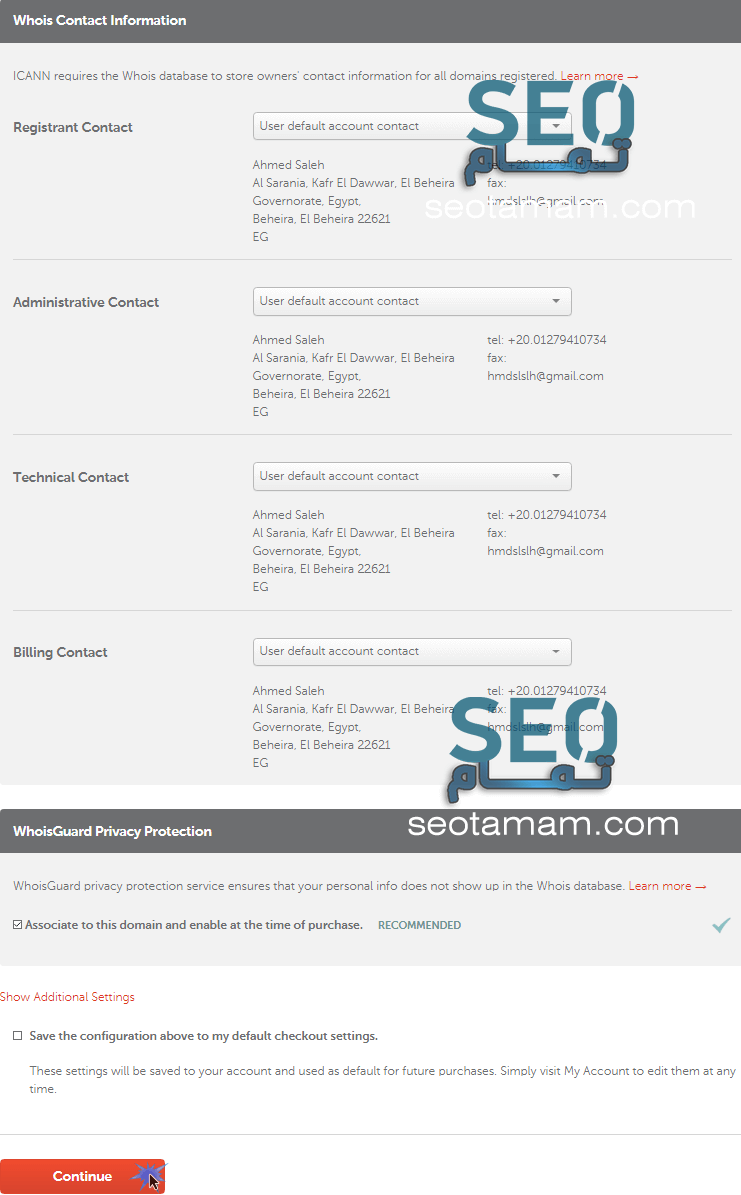
وصلنا إلى مرحلة الدفع وهناك ثلاث طرق للدفع هنا:
- Secure Card payment : لإظافة بطاقة فيزا أو ماستر كارد وغيرهما من بطاقات الدفع المتنوعة.
- PayPal: للدفع عبر الباي بال PayPal.
- Account Funds : في حال كان لديك حسابًا في نيم شيب وقد أضفت بالفعل إحدى طرق الدفع، تستطيع من هنا الشراء بفتح حسابك القديم واستخدم طريقة الدفع المُفعلة مسبقًا.
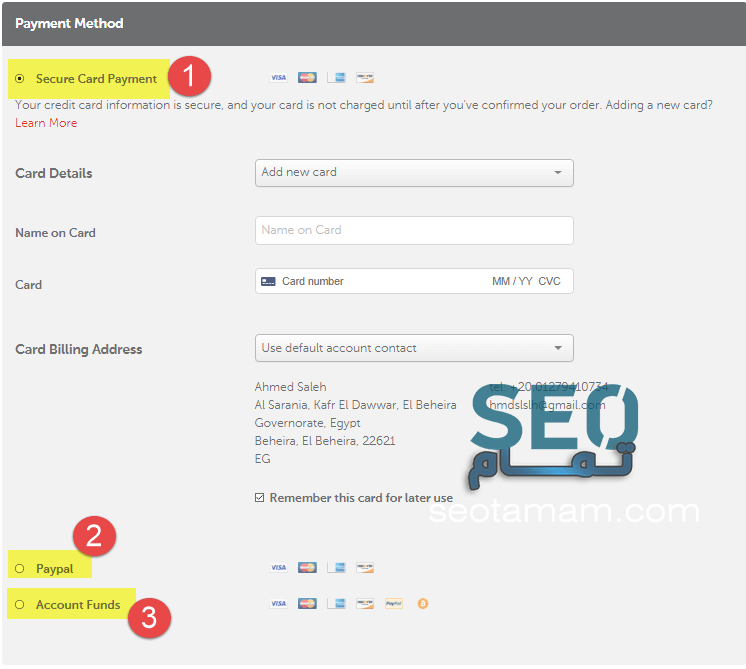
ننزل بالصفحة قليلاً لأسفل بعد اختيار طريقة الدفع، نتأكد هنا مرة أخرى من أن خيار التجديد التلقائي للإشتراك غير مفعل في هذا السطر المُظلل بالأصفر، ثم نقوم بالضغط على (Continue).
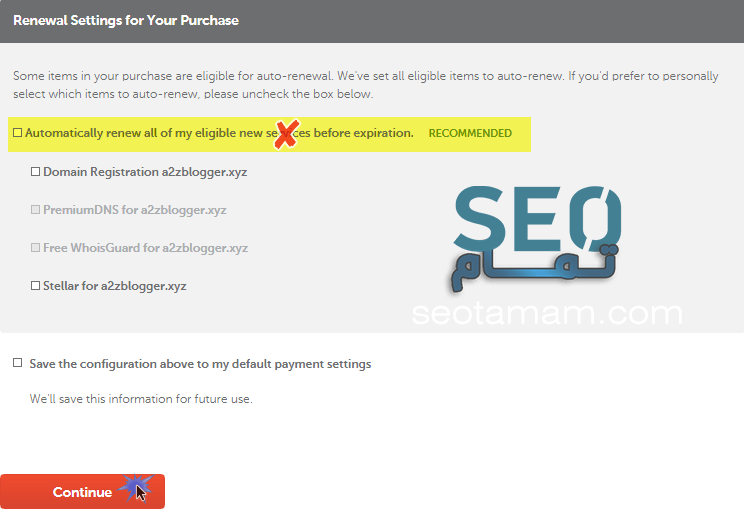
سوف تظهر نافذة جديدة تحتوي على مراجعة شاملة للفاتورة التي سيتم دفعها، ثم نقوم بالضغط على (Pay now)، سيخبرنا نظام الشركة بأنه يجب عليك الموافقة على شروط الإستخدام، نقوم بالظغط على I have read… نضع الإشارة بها ثم نظغط مره اخرى على (Pay now).
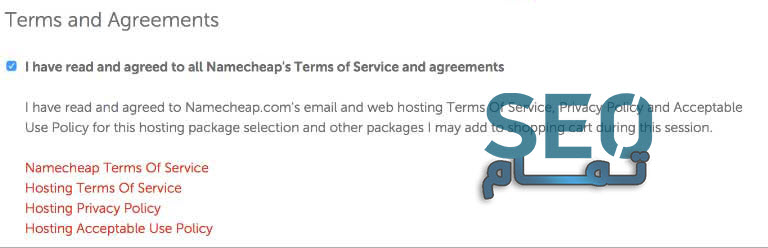
بعد الشراء ستصلك رسالة على بريدك الإلكتروني الذي قمت بإدخاله في الشرح يحتوي على عدة معلومات هامة، منها رابط لوحة التحكم (Cpanel) لشركة Namecheap واسم المستخدم وكلمة السر نقوم بالضغط على رابط Cpanel سنقوم بالدخول إلى هذه الصفحة والآن أدخل اسم المستخدم وكلمة السر التي قامت الشركة بتزويدك إياهما قبل قليل.
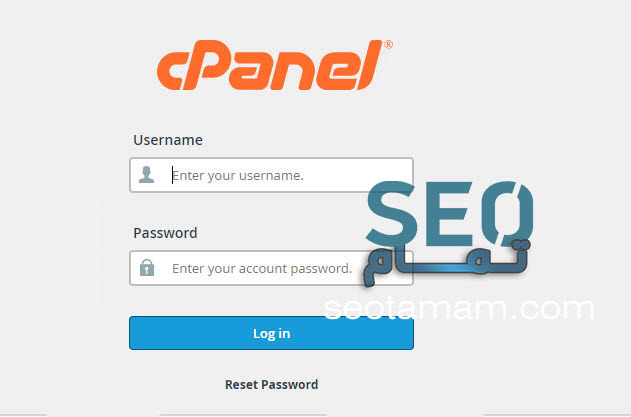
إنشاء موقع ووردبريس
بعد دخولك إلى لوحة (cPanel) سنقوم بالبحث عن الخانة (Scripts) بالنزول إلى أسفل ونقوم بالبحث من خلال الخانة Scripts عن سكربت WordPress كما هو موضح بالصورة التالية وسنقوم بالضغط عليه.
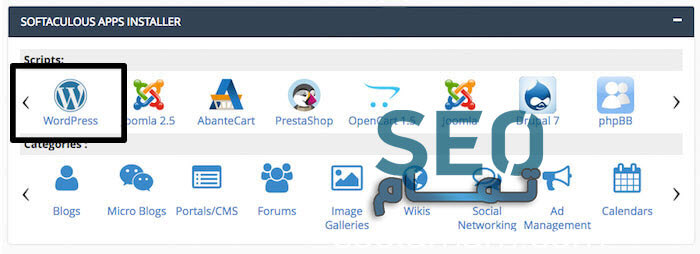
سنقوم بتثبيت سكربت ووردبريس بالضغط على (Install) الموضحة بالصورة التالية.
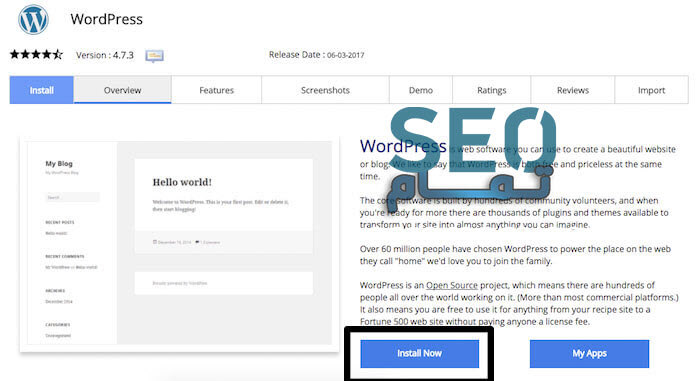
ستظهر لنا صفحة أخرى سنقوم بتعبئة البيانات بكل حذر هنا.
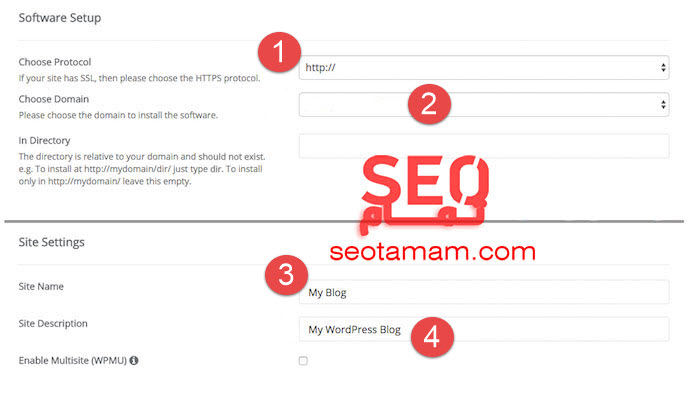
- Choose Protocol: بما أننا حتى الآن لم نقٌم بتنزيل شهادة الأمان (SSl Certificate) سنختار //:http لاحقًا سنشرح كيف يتم تنزيل شهادة الأمان (FREE SSL)، مع العلم أننا قد قٌلنا سابقًا أن استضافة نيم شيب تقدم شهادة أمان مجانية، بإمكانك التواصل مع دعم الاستضافة حتى يقومون بتنزيلها لك في حال لم تكن مُنزلة بشكل تلقائي.
- Choose Domain: هنا نختار الدومين الذي قمنا بإختيارة في أول الشرح.
- Site Name: أكتب اسم موقعك هنا.
- Site Descriptions: أكتب وصف بسيط عن موقعك.
ننزل إلى أسفل ونضغط على (Install) بعد النقر ستظهر لنا هذه الشاشة وهي عداد عملية التنزيل.
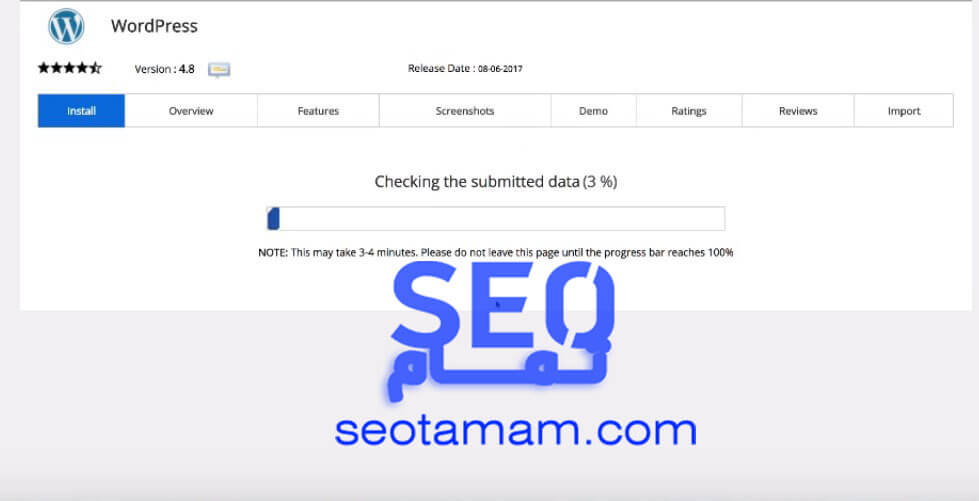
وصلنا إلى الخطوة الأخيرة، بعد إتمام تثبيت ووردبريس بنجاح، كيف ستدخل الى موقعك؟. تستطيع الدخول الى صفحة لوحة التحكم لموقعك من خلال ادخال رابط موقعك بهذا الشكل Name.com/wp-admin
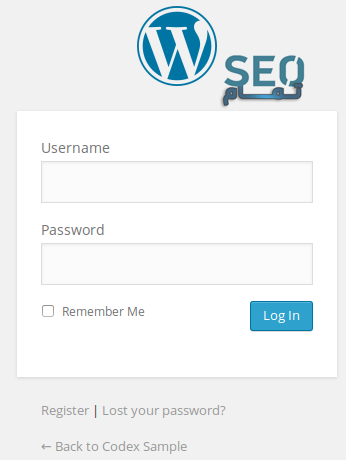
ستكون صفحة الدخول إلى ووردبريس بهذا الشكل، نقوم بإدخال كلة السر واسم المستخدم الذي قُمت بإنشائهما منذ قليل.
وبهذا نكون قد انتهينا من شرح حجز استضافة نيم شيب و أيضًا بناء موقع ووردبريس، إلى لقاء قريب 🙂